Manual. Artologik TIME-Flex. Plug-in till TIME version 3.1. Artisan Global Software
|
|
|
- Ingegerd Axelsson
- för 10 år sedan
- Visningar:
Transkript
1 Projekthantering Tidsredovisning Enkäthantering E-posthantering HelpDesk Publiceringsverktyg Bokningssystem Manual Artologik TIME-Flex Plug-in till TIME version 3.1
2 Innehållsförteckning Artologik TIME och TIME-Flex...1 Administration...1 Administration av flextidskoder...1 Administration av flextidsgrupper...3 Registrera flextid...4 Ingående saldo...4 Registrera flextid...4 Attestering...5 Attestregler...5 Administrera attesträttigheter...6 Attestera flextid...6 Rapporter...7 Månadsrapporter...7 Flextidsrapport...7 Lönerapporter...7 Löneunderlag...7 Flextidsrapport...8 Kom-igång-tips...8 Copyright and Trademark Copyright 2007 Artisan Global Software, Vidéum, SE VÄXJÖ, SWEDEN Artisan Global Software has intellectual property rights relating to technology embodied in the product that is described in this document. This document and the product to which it pertains are distributed under licenses restricting their use, copying, distribution and recompilation. No part of the product or of this document may be reproduced in any form by any means without prior written authorisation of Artisan Global Software. Artologik is a registered trademark of Artisan Global Software.
3 Manual 1 Artologik TIME och TIME-Flex TIME, ditt webbaserade system för tidsredovisning, kan du komplettera med olika typer av plug-ins. TIME-Flex är en tilläggsfunktion för att hantera flex- och komptid. Fördelarna med TIME-Flex är många. Med hjälp av TIME-Flex kan du och dina medarbetare enkelt hålla ordning på tiden ni jobbat. Har du jobbat övertid eller behöver du jobba ikapp tiden du flexat? Ska tiden du jobbat in läggas till i tidsbanken eller ska du ta ut den som lön? Du får även bättre kontroll på att användarna verkligen registrerar sin arbetade tid varje dag. Programmet gör det nämligen omöjligt att registrera för efterföljande dagar om inte den registrerade tiden dagarna innan stämmer överens med den registrerade arbetstiden. Administration Innan du och dina medarbetare kan börja använda TIME-Flex för att hålla ordning på arbetad tid, krävs en viss administration och inställningar. Det som behövs göras är att: 1. Lägga in flextidskoderna i administrationen. 2. Ge en eller flera användare rättigheter att attestera flextid. 3. Sätta upp attestregler. 4. Lägga in ingående saldo för de användare som ska registrera sin flextid. Dessa punkter finns beskrivna nedan. Utöver inställningarna ovan måste du kontrollera att arbetstiden för varje medarbetare är inlagd. Hur du gör detta finns beskrivet i den generella manualen för TIME. Administration av flextidskoder Under Administration > Organisationsinställningar > Flextidskoder definierar du upp de olika flextidskoder som ska användas i din organisation. Exempel på sådana koder kan vara Flextid, Komptid 1.0, Komptid 1.5 och Komptid Helg. Dessa flextidskoder är de som dina medarbetare kan välja att fördela sin övertid mellan när de registrerar sin flextid. För att registrera en ny flextidskod klickar du på knappen Ny flextidskod överst. För att redigera befintlig flextidskod klickar du på dess namn i listan på sidan. För varje flextidskod fyller du i följande information: 1. Namn på flextidskoden på samtliga språk som finns i systemet. Detta är obligatoriskt.
4 Manual 2 2. Om flextidskoden inte ska gå att ta ut som lön. Till exempel så kan det vara så att enbart beordrad övertid ska gå att ta ut som lön, all annan övertid läggs till en tidsbank som man kan plocka från när man arbetar mindre än sin planerade arbetstid. Om flextidskoden INTE ska gå att ta ut som lön, kryssar du i rutan Ej möjligt att ta ut som lön. 3. Löneart. När du ska ta ut lönerapporter och importera dessa till ditt lönesystem, måste varje flextidskod ha en löneart för tidsinsättning och en löneart för löneuttag. Den sistnämnda behöver du enbart fylla i om flextidskoden går att ta ut som lön. För att ta reda på de aktuella lönearterna rekommenderar vi att du ser efter i ditt lönesystem. 4. Kompensation. För några av flextidskoderna ska en viss kompensation ges. Om en medarbetare exempelvis jobbar extra en kväll eller helg, ska varje timme ge en viss procent i kompensation, så att varje inarbetad timme på obekväm arbetstid till exempel ska ge två timmar att plocka ut från flextidsbanken. Denna kompensation fyller du i här. Fyller du inte i något ges ingen kompensation för denna flextidskod. 5. Vilken flextidsgrupp koden ska tillhöra. För varje arbetad timme utöver den registrerade arbetstiden ges möjlighet att plocka ut denna vid ett senare tillfälle, under förutsättning att man inte tar ut denna tid som lön. När användaren sedan ska plocka ut denna tid, skall denne inte behöva välja att plocka ut tid för exempelvis Komptid 1.0, Komptid 1.5, utan enbart välja att plocka ut Komptid. Därför måste du för varje flextidskod definiera vilken flextidsgrupp som tiden ska hamna i. När användaren sedan ska plocka ut sin tid dras den från respektive bank, där en summering finns av inarbetad tid. 6. Spara. När du lagt in alla dina flextidskoder, kan du lägga in standardfördelningen av flextiden. Med standardfördelning av flextid menas vad som ska vara utgångsläge för användaren när denne ska registrera sin flextid. 1. Klicka på Visa alla eller gå in under Administration > Organisationsinställningar > Flextidskoder för att se dina flextidskoder. 2. Fyll i ordningen på hur de olika flextidskoderna skall visas i kolumnen Ordning. 3. I kolumnen Antal timmar kan du fylla i hur du vill att fördelningen av övertid ska föreslås för användaren när denne ska registrera sin flextid. Användaren kan givetvis ändra detta vid sin registrering. Det du fyller i här är enbart
5 Manual 3 hur fördelningen av timmar föreslås som utgångsläge. 4. Spara Administration av flextidsgrupper I applikationen finns det två fördefinierade flextidsgrupper som kan redigeras. Dessa kallas Flextidsbank och Komptidsbank. Varje flextidskod tillhör någon av flextidsgrupperna. När man lägger till tid gör man det per flextidskod, men när man tar ut tid gör man det från flextidsgrupperna. Alla tider registrerade för flextidskoder som tillhör samma grupp summeras för den gruppen inklusive eventuell kompensation. Under Administration > Organisationsinställningar > Flextidskoder kan du fylla i ordningen på hur de olika Flextidsgrupperna ska visas. 1. Under flextidskoderna ser du flextidsgrupperna och kan fylla i ordningen på hur flextidsgrupperna skall visas. 2. Klicka Spara. För att lägga till en flextidsgrupp, klicka på Ny flextidsgrupp och fyll i följande information: 1. Namn på flextidsgruppen på samtliga språk som finns i systemet. Detta är obligatoriskt. 2. När du ska ta ut lönerapporter och importera dessa till ditt lönesystem, måste varje flextidsgrupp ha en löneart för uttag av tid och en löneart för löneavdrag. För att ta reda på de aktuella lönearterna rekommenderar vi att du ser efter i ditt lönesystem. 3. Bestäm om ni har någon max- och minimigräns för antal tillåtna timmar inom respektive flextidsgrupp. Fyller du inte i något blir det obegränsat. Om användaren hamnar utanför gränserna, kommer denne att få en varning i samband med tidsredovisningen av flextiden. Vid attesteringen kan attestören välja att tillåta att gränsen passeras. Vill man inte det kan man avskriva de timmar som är utanför maximigränsen. Är minimigränsen passerad kan detta dras på lönen. Klicka på Visa alla eller Administration > Organisationsinställningar > Flextidskoder för att se flextidsgrupperna. För att kunna redigera flextidsgrupperna klickar du på flextidsgruppens namn. Därefter kan du redigera följande: 1. Namn på flextidsgruppen på samtliga språk som finns i systemet. Detta är obligatoriskt. 2. När du ska ta ut lönerapporter och importera dessa till ditt
6 Manual 4 lönesystem, måste varje flextidsgrupp ha en löneart för uttag av tid och en löneart för löneavdrag. För att ta reda på de aktuella lönearterna rekommenderar vi att du ser efter i ditt lönesystem. 3. Bestäm om ni har någon max- och minimigräns för antal tillåtna timmar inom respektive flextidsgrupp. Fyller du inte i något blir det obegränsat. Om användaren hamnar utanför gränserna, kommer denne att få en varning i samband med tidsredovisningen av flextiden. Vid attesteringen kan attestören välja att tillåta att gränsen passeras. Vill man inte det kan man avskriva de timmar som är utanför maximigränsen. Är minimigränsen passerad kan detta dras på lönen. Registrera flextid Ingående saldo För att en användare ska kunna registrera flextid, måste någon som har rätt att attestera flextid först lägga in ett ingående saldo för vald användare. För att göra detta går man till attesteringsmenyn. Klicka i radioknappen vid ikonen för flextid och välj användare i vallistan. Fyll därefter i: 1. Datum för ingående saldot. Datumet du väljer kommer att sättas som startdatum för då användaren måste börja registrera sin flextid, d v s skillnaden mellan registrerad tid och arbetstid. 2. Ingående saldo för de olika flextidsgrupperna. Hur många timmar som ska finnas plus eller minus i respektive bank redan från början. 3. Spara. De användare du inte registrerar ingående saldo för kommer inte att kunna registrera någon flextid. Registrera flextid Flextid registrerar du enbart när din registrerade arbetstid skiljer sig från de timmar du arbetat. För att kunna registrera tid måste de föregående dagarna stämma med avseende på att summan av registrerad tid och flextid måste vara identisk med arbetstiden. När du registrerat all din arbetade tid för en dag fyller du i flextiden om det behövs. När du registrerar tid under registrering/dag får du upp en text där det står om flextiden inte är justerad samt ditt saldo. Du klickar då på knappen Flextid överst på tidsregistreringssidan.
7 Manual 5 Arbetar du med registrering/vecka finns en länk under varje dag för registrering av flextiden. Även här kan du se en text som berättar t o m när din flextid är i balans och attesterad till. I ett nytt fönster föreslås sedan hur flextiden ska fördelas, utifrån de inställningar administratören gjort. Detta kan du givetvis ändra. Överst på sidan ser du information om hur ditt saldo ser ut för de olika flextidsgrupperna, samt hur många timmar du registrerat och hur många timmar din arbetstid är. För att kunna spara flextiden, måste summan av arbetad tid och flextid vara identisk med arbetstiden. Har du arbetat fler timmar än din arbetstid, registreras timmarna på de flextidskoder administratören definierat. För vissa av flextidskoderna ges även möjlighet att ta ut timmarna som lön. Har du arbetat färre timmar än din arbetstid, dras timmarna från de olika flextidsgrupper administratören definierat. Notera att en attestör kommer att attestera dina flextidsregistreringar och kan även justera dessa. Om administratören definierat en maximi- och en minimigräns för hur många flextimmar du får ha tillgodo, får du en varning om du hamnar utanför denna gräns vid registreringen. Om du överstigit maximigränsen har attestören rätt att stryka dessa timmar och du kan inte längre tillgodoräkna dig dem. Har du understigit minimigränsen, kan attestören reglera detta via löneavdrag. Allt detta sker vid attesteringen av flextid. Attestering Attestregler Under Administration > Organisationsinställningar > Attestering ställer du in attestreglerna som ska gälla för de användare som har rätt att attestera flextid. Vilken av modellerna för attestering av flextid du väljer beror på vad som passar din organisation bäst. Alternativen du kan välja mellan är att den som kan attestera flextid kan attestera: alla användare vald användare (en attesterare per användare) vald användare (fler attesterare per användare) användare, som tillhör samma resultatenhet som attesteraren användare, som tillhör samma användargrupp som attesteraren Väljer du alternativ 2 eller 3 ovan, sätts attesteraren för varje enskild användare under Administration > Registerunderhåll > Användare. Du har också möjlighet att spärra så att en attesterare inte kan
8 Manual 6 attestera sina egna registreringar genom att kryssa i rutan Attesterare kan inte attestera sig själva. Glöm inte att spara. Administrera attesträttigheter Under Administration > Registerunderhåll > Användare, administrerar du vilka användare som ska ha rätt att attestera den registrerade flextiden. Sök fram den användare du vill tilldela attesträttigheten och klicka på dennes namn. Bredvid användarrollen mitt på sidan, finns en knappen Behörighet När du klickar på denna öppnas ett nytt fönster där du kan definiera upp användarens rättigheter. Uppe till höger under rubriken Registrering, finns en kryssruta för Attestera flextid. Klicka i denna och spara. Attestera flextid De användare som har tilldelats behörigheten att attestera flextid kan under menyalternativet Attestering, se och attestera flextidsregistreringar. 1. Klicka i radioknappen vid ikonen för flextid och välj användare. 2. I fönstret ser du nu vald användares ej attesterade flextid, t o m det valda datumet. Byter du datum ser du registreringarna fram till det datumet eller attesteringen som är gjord för valt datum om det redan är attesterat. 3. Kontrollera och redigera vid behov de flextidsregistreringar användaren gjort. Tiden kvar att fördela måste alltid vara noll för att du ska kunna attestera. 4. Om användarens saldo har passerat minimi- eller maximigränserna för flextidsgrupperna kan du antingen acceptera att gränserna passerats, eller justera detta. Har maximigränsen passerats kan du avskriva tiden som överstiger gränsen. Under rubriken Fördelning av plustid, kan du för varje dag avskriva den tid som överstiger gränsen, och som då användaren inte längre kan tillgodoräkna sig. Har minimigränsen passerats kan du välja att göra ett löneavdrag för användaren. Under rubriken Löneavdrag fyller du i de timmar som ska dras från lönen för varje flextidsgrupp. Dessa timmar kommer sedan att visas i rapporten Löneunderlag. 5. Genom att klicka Spara, sparas dina ändringar och du kan fortsätta jobba med flextidsregistreringarna direkt eller vid ett senare tillfälle. Du kan redigera registreringarna fram tills att du klickar Attestera.
9 Manual 7 6. När du är helt klar med alla tiderna klickar du Attestera. När du klickar Attestera innebär det att samtliga tider låses och inte kan justeras längre. Detta gäller både vanliga tidsregistreringar och flextidsregistreringar till och med valt datum. Genom att klicka på pilarna högst upp till vänster på sidan, kan du bläddra dig igenom tidigare attesteringsperioder. Skulle du behöva låsa upp någon tidigare attesterad period, måste du låsa upp samtliga perioder attesterade därefter. Detta gör du genom att klicka på knappen Ångra attestering. Observera att du enbart kan ångra den senaste attesteringen. Vill du ångra någon attestering längre tillbaka i tiden, måste du låsa upp attesteringarna en i taget. Rapporter Månadsrapporter Flextidsrapport Denna rapport hittar du under Rapporter > Månadsrapporter > Flextidsrapport. I Flextidsrapporten kan du enkelt se dina flextidsregistreringar för vald månad. Överst på sidan kan du välja vilket år och månad du vill se flextidsregistreringarna för. Om du har rätt att se tidsregistreringar för andra användare, kan du även välja användare överst på sidan. I listan över dina flextidsregistreringar ser du för respektive flextidsgrupp: Datum Typ av flextidskod (för insättning) eller flextidsgrupp (för uttag) Antal timmar som lagts till eller dragits från gruppen Om någon tid dragits av på lönen Saldo vid aktuell tidpunkt På sidan ser du även ingående och utgående saldo. Lönerapporter Löneunderlag För varje användare kommer den registrerade flextiden att visas för vald löneperiod. All registrerad tid visas, oavsett om den är attesterad eller inte. För respektive flextidsgrupp visas en summering av de insättningar och uttag som gjorts. De utbetalningar respektive avdrag som skall påverka lönen visas i kolumnen Till lön.
10 Manual 8 Flextidsrapport Kom-igång-tips I Flextidsrapporten kan du välja för vilken period du vill se flextidsregistreringarna. Om du har rätt att se tidsregistreringar för andra användare, kan du välja användare överst på sidan. Därefter väljer du den period du vill se registreringarna för och hur du vill att summeringen ska visas. Väljer du t ex att visa summering per vecka, kommer saldot att visas för varje vecka. Genom att kryssa i kryssrutan för Detaljerad rapport, kommer du att kunna se varje enskild flextidsregistrering. Kryssar du inte i den rutan, kommer du enbart att se summeringarna. För att du enkelt ska komma igång med din flextidshantering i TIME finns här en steg-för-steg lista för administratören. Var och en av punkterna finns beskrivna ovan i manualen. 1. Bestäm vilka flextidskoder ni vill använda i er organisation och lägg upp dessa under Administration > Organisationsinställningar > Flextidskoder. 2. Bestäm vilka användare som ska ha rätt att attestera flextid och ge dessa attesträttigheter under Administration > Registerunderhåll > Användare 3. Sätt upp attestreglerna under Administration > Organisationsinställningar > Attestering. 4. Lägg in ingående saldo för de användare som ska registrera sin flextid. Se även till att dessa användare har en korrekt arbetstid inlagd i sin kalender.
Manual. Artologik PM-Flex. Plug-in till ProjectManager version 3.1. Artisan Global Software
 Projekthantering Tidsredovisning Enkäthantering E-posthantering HelpDesk Publiceringsverktyg Bokningssystem Manual Artologik PM-Flex Plug-in till ProjectManager version 3.1 Innehållsförteckning Artologik
Projekthantering Tidsredovisning Enkäthantering E-posthantering HelpDesk Publiceringsverktyg Bokningssystem Manual Artologik PM-Flex Plug-in till ProjectManager version 3.1 Innehållsförteckning Artologik
Manual. EZ-Equip. Artologik. Plug-in till EZbooking version 3.2. Artisan Global Software
 Artologik EZ-Equip Plug-in till EZbooking version 3.2 Artologik EZbooking och EZ-Equip Till EZbooking, ditt webbaserade system för bokningar av lokaler och objekt, kan du även ansluta olika typer av plugins.
Artologik EZ-Equip Plug-in till EZbooking version 3.2 Artologik EZbooking och EZ-Equip Till EZbooking, ditt webbaserade system för bokningar av lokaler och objekt, kan du även ansluta olika typer av plugins.
Manual. EZ-Visit. Artologik. Plug-in till EZbooking version 3.2. Artisan Global Software
 Manual Artologik EZ-Visit Plug-in till EZbooking version 3.2 Manual Artologik EZbooking och EZ-Visit Till EZbooking, ditt webbaserade system för rums- och objektsbokning, kan du även ansluta olika typer
Manual Artologik EZ-Visit Plug-in till EZbooking version 3.2 Manual Artologik EZbooking och EZ-Visit Till EZbooking, ditt webbaserade system för rums- och objektsbokning, kan du även ansluta olika typer
Manual. Artologik TIME. Version 3.1. Artisan Global Software
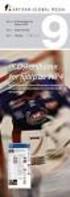 Projekthantering Tidsredovisning Enkäthantering E-posthantering HelpDesk Publiceringsverktyg Bokningssystem Manual Artologik TIME Version 3.1 Artologik TIME Med TIME blir tidrapporteringen en rutin som
Projekthantering Tidsredovisning Enkäthantering E-posthantering HelpDesk Publiceringsverktyg Bokningssystem Manual Artologik TIME Version 3.1 Artologik TIME Med TIME blir tidrapporteringen en rutin som
Manual. Artologik ProjectManager. Version 3.1. Artisan Global Software
 Projekthantering Tidsredovisning Enkäthantering E-posthantering HelpDesk Publiceringsverktyg Bokningssystem Manual Artologik ProjectManager Version 3.1 Artologik ProjectManager Artologikprodukterna förenklar
Projekthantering Tidsredovisning Enkäthantering E-posthantering HelpDesk Publiceringsverktyg Bokningssystem Manual Artologik ProjectManager Version 3.1 Artologik ProjectManager Artologikprodukterna förenklar
Administration av närvarostämplingar
 Administration av närvarostämplingar Detta dokument används endast under utbildning i MONITOR G5. Det arbetssätt som beskrivs i utbildningen kanske inte stämmer på just ditt företag, så anteckningar behöver
Administration av närvarostämplingar Detta dokument används endast under utbildning i MONITOR G5. Det arbetssätt som beskrivs i utbildningen kanske inte stämmer på just ditt företag, så anteckningar behöver
Lathund Autogiro NovaSecur
 Lathund Autogiro NovaSecur Rev. 2011-05-06 Version 2.85-2011 Neither the whole nor any part of the information contained in, or the product described in this manual, may be adapted or reproduced in any
Lathund Autogiro NovaSecur Rev. 2011-05-06 Version 2.85-2011 Neither the whole nor any part of the information contained in, or the product described in this manual, may be adapted or reproduced in any
Manual. Artologik HelpDesk. Tilläggsfunktioner version 3.4 HD-LDAP HD-Track HD-Advanced HD-TIME HD-Asset. Artisan Global Software
 Projekthantering Tidsredovisning Enkäthantering E-posthantering HelpDesk Publiceringsverktyg Bokningssystem Manual Artologik HelpDesk Tilläggsfunktioner version 3.4 HD-LDAP HD-Track HD-Advanced HD-TIME
Projekthantering Tidsredovisning Enkäthantering E-posthantering HelpDesk Publiceringsverktyg Bokningssystem Manual Artologik HelpDesk Tilläggsfunktioner version 3.4 HD-LDAP HD-Track HD-Advanced HD-TIME
Manual. Artologik EZbooking Version 3.2. Artisan Global Software
 Projekthantering Tidsredovisning Enkäthantering E-posthantering HelpDesk Publiceringsverktyg Bokningssystem Artologik EZbooking Version 3.2 Artologik EZbooking EZbooking är ett webbaserat system för rums-
Projekthantering Tidsredovisning Enkäthantering E-posthantering HelpDesk Publiceringsverktyg Bokningssystem Artologik EZbooking Version 3.2 Artologik EZbooking EZbooking är ett webbaserat system för rums-
Webbklient för användare
 Webbklient för användare Time Care Planering 4.2.30xx Copyright 20112 Allocate Software plc and its subsidiaries 1 (23) Copyright 20112 Allocate Software plc and its subsidiaries 2 (23) Innehållsförteckning
Webbklient för användare Time Care Planering 4.2.30xx Copyright 20112 Allocate Software plc and its subsidiaries 1 (23) Copyright 20112 Allocate Software plc and its subsidiaries 2 (23) Innehållsförteckning
Användarhandbok. Trio Visit Web. Trio Enterprise 4.1
 Användarhandbok Trio Visit Web Trio Enterprise 4.1 COPYRIGHT NOTICE: No part of this document may be reproduced, distributed, stored in a retrieval system or translated into any language, including but
Användarhandbok Trio Visit Web Trio Enterprise 4.1 COPYRIGHT NOTICE: No part of this document may be reproduced, distributed, stored in a retrieval system or translated into any language, including but
Manual. Kursplan. Astrakan. ESF Edition Publikt användargränssnitt. Artisan Global Media
 Manual Astrakan Kursplan ESF Edition Publikt användargränssnitt Artisan Global Media ~ 2 ~ Innehållsförteckning Publikt användargränssnitt... 3 Allmän... 3 Personlig... 4 Presentation av Kurstillfälle...
Manual Astrakan Kursplan ESF Edition Publikt användargränssnitt Artisan Global Media ~ 2 ~ Innehållsförteckning Publikt användargränssnitt... 3 Allmän... 3 Personlig... 4 Presentation av Kurstillfälle...
Nyheter i IA-systemet
 Nyheter i IA-systemet från 2015-09-27 Sida 2 av 11 INNEHÅLL 1. ALLMÄNT OM VERSIONEN... 3 2. NYTT GRÄNSSNITT... 4 2.1. Logga ut-knappen... 4 2.2. Hjälp och information om systemet... 4 2.3. Vallistor...
Nyheter i IA-systemet från 2015-09-27 Sida 2 av 11 INNEHÅLL 1. ALLMÄNT OM VERSIONEN... 3 2. NYTT GRÄNSSNITT... 4 2.1. Logga ut-knappen... 4 2.2. Hjälp och information om systemet... 4 2.3. Vallistor...
Tidrapportering i FLEX Portal
 Tidrapportering i FLEX Portal Inloggning När du startar FLEX Portal möts du av en inloggningsruta. Ange ditt användar id och mata in ditt lösenord. Klicka på OK. 2 Inloggning saknade inloggningsuppgifter
Tidrapportering i FLEX Portal Inloggning När du startar FLEX Portal möts du av en inloggningsruta. Ange ditt användar id och mata in ditt lösenord. Klicka på OK. 2 Inloggning saknade inloggningsuppgifter
www.grade.com LUVIT Utbildningsplanering Manual
 www.grade.com LUVIT Utbildningsplanering Manual Innehåll 1. INLEDNING 4 2. ROLLER 4 2.1. CHEF 4 2.2. MEDARBETARE 4 2.3. ADMINISTRATÖR 4 2.4. KURSLEDARE 5 2.5. UTBILDARE 5 3. BEGREPP 5 3.1. ENHET 5 3.2.
www.grade.com LUVIT Utbildningsplanering Manual Innehåll 1. INLEDNING 4 2. ROLLER 4 2.1. CHEF 4 2.2. MEDARBETARE 4 2.3. ADMINISTRATÖR 4 2.4. KURSLEDARE 5 2.5. UTBILDARE 5 3. BEGREPP 5 3.1. ENHET 5 3.2.
Bokföring Nytt konto Ctrl-N Ta bort konto Ctrl-R Obs!
 Nytt konto Gör så här: Välj Ny eller tryck på Ctrl-N. Skriv in kontonummer, benämning och övrig information. Glöm inte att ange momsrapportkod om kontot ska redovisas i momsrapporten. Uppgifter om SRU-koder
Nytt konto Gör så här: Välj Ny eller tryck på Ctrl-N. Skriv in kontonummer, benämning och övrig information. Glöm inte att ange momsrapportkod om kontot ska redovisas i momsrapporten. Uppgifter om SRU-koder
Soltak ab. Manual Flex för chef. Lilla Edets kommun. Visma Window
 Soltak ab Manual Flex för chef Lilla Edets kommun Visma Window 2016-05-06 Innehåll Flex-avtalet... 2 Viktigt att tänka på... 2 Funktioner för Flex i Visma Window... 3 Flex Korrigering... 3 Flexkorrigering
Soltak ab Manual Flex för chef Lilla Edets kommun Visma Window 2016-05-06 Innehåll Flex-avtalet... 2 Viktigt att tänka på... 2 Funktioner för Flex i Visma Window... 3 Flex Korrigering... 3 Flexkorrigering
Kom igång med Smart Bokföring
 Innehåll Hogia-ID... 3 Guide - Smart - Registrera dina uppgifter... 4 Startsidan... 7 Guide 2 Bokföring... 8 Inställningar... 10 Organisation... 10 Kontoinställningar... 11 Bokföring... 12 Ingående balans...
Innehåll Hogia-ID... 3 Guide - Smart - Registrera dina uppgifter... 4 Startsidan... 7 Guide 2 Bokföring... 8 Inställningar... 10 Organisation... 10 Kontoinställningar... 11 Bokföring... 12 Ingående balans...
Manual - Storegate Team
 Manual - Storegate Team Om tjänsten Med Storegate Team får du full kontroll över företagets viktiga digitala information. Du kan enkelt lagra, dela och arbeta i filer med högsta säkerhet inom ditt företag.
Manual - Storegate Team Om tjänsten Med Storegate Team får du full kontroll över företagets viktiga digitala information. Du kan enkelt lagra, dela och arbeta i filer med högsta säkerhet inom ditt företag.
Manual för administration av statligt aktivitetsstöd (LOK) via Idrottonline
 Manual för administration av statligt aktivitetsstöd (LOK) via Idrottonline I denna manual beskrivs hur ni ledare administrerar det lokala aktivitetsstödet i sin helhet. Vi går igenom hur man lägger in
Manual för administration av statligt aktivitetsstöd (LOK) via Idrottonline I denna manual beskrivs hur ni ledare administrerar det lokala aktivitetsstödet i sin helhet. Vi går igenom hur man lägger in
Time Care Pool. Mobil webbklient för Vikarier. Uppdaterat: 2014-12-02 Version: 14.2
 Time Care Pool Mobil webbklient för Vikarier Uppdaterat: 2014-12-02 Version: 14.2 Sammanfattning Tilläggsmodulen Mobil webbklient möjliggör för vikarierna att lägga sin tillgänglighet, svara på förfrågningar,
Time Care Pool Mobil webbklient för Vikarier Uppdaterat: 2014-12-02 Version: 14.2 Sammanfattning Tilläggsmodulen Mobil webbklient möjliggör för vikarierna att lägga sin tillgänglighet, svara på förfrågningar,
Adra Match Accounts Användarmanual Förenklad
 2012 Adra Match Accounts Användarmanual Förenklad Adra Match 2012-03-30 CONTENTS Om detta dokumen... 4 Förberedelser... 5 Skapa kontoutdrag från ERP... 5 Exportera / Hämta kontoutdrag från din bank....
2012 Adra Match Accounts Användarmanual Förenklad Adra Match 2012-03-30 CONTENTS Om detta dokumen... 4 Förberedelser... 5 Skapa kontoutdrag från ERP... 5 Exportera / Hämta kontoutdrag från din bank....
Manual: Organisation/användare, utbildningsanordnare 2014. Mina sidor. Manual: Organisation/Användare Utbildningsanordnare 1(10)
 Mina sidor Manual: Organisation/Användare Utbildningsanordnare 1(10) Organisation och användare Den här manualen vänder sig till dig som är behörig att redigera användarkontot på Mina sidor. Din organisation
Mina sidor Manual: Organisation/Användare Utbildningsanordnare 1(10) Organisation och användare Den här manualen vänder sig till dig som är behörig att redigera användarkontot på Mina sidor. Din organisation
Arbetsgång för dig som byter från Visma Lön/Lön Special till Visma Lön 300/600
 Arbetsgång för dig som byter från Visma Lön/Lön Special till Visma Lön 300/600 Detta dokument beskriver hur du skapar ett nytt företag från Visma Lön/Lön Special till Visma Lön 300/600. Obs! För att kunna
Arbetsgång för dig som byter från Visma Lön/Lön Special till Visma Lön 300/600 Detta dokument beskriver hur du skapar ett nytt företag från Visma Lön/Lön Special till Visma Lön 300/600. Obs! För att kunna
Sök Idrottslyftet år 4
 Sök Idrottslyftet år 4 Du ansöker via din förenings Idrottonline sida enkelt och säkert! Förbered! Som vid all idrott är förberedelsen det viktigaste, förberedelsen för att ansöka om Idrottslyftet består
Sök Idrottslyftet år 4 Du ansöker via din förenings Idrottonline sida enkelt och säkert! Förbered! Som vid all idrott är förberedelsen det viktigaste, förberedelsen för att ansöka om Idrottslyftet består
IT-system. BUP Användarmanual
 IT-system Användarmanual Innehållsförteckning 1. Att komma igång med... 1 1.1 Installera... 1 1.1.1 Byt databas... 1 1.1.2 Behörighet att byta databas... 2 1.2 Logga in... 3 1.2 Inloggad... 3 1.3 Logga
IT-system Användarmanual Innehållsförteckning 1. Att komma igång med... 1 1.1 Installera... 1 1.1.1 Byt databas... 1 1.1.2 Behörighet att byta databas... 2 1.2 Logga in... 3 1.2 Inloggad... 3 1.3 Logga
Användarhandledning Time Care Pool och Personec för vikarier 2015
 Användarhandledning Time Care Pool och Personec för vikarier 2015 Göteborgs Stad Askim-Frölunda-Högsbo Bemanningspoolen förskola/skola/måltidsservice Tel. 031-366 33 03/29 vikariepool.barn.ungdom@afh.goteborg.se
Användarhandledning Time Care Pool och Personec för vikarier 2015 Göteborgs Stad Askim-Frölunda-Högsbo Bemanningspoolen förskola/skola/måltidsservice Tel. 031-366 33 03/29 vikariepool.barn.ungdom@afh.goteborg.se
Ett program för tidrapportering och. Aveny. Tidredovisning
 Ett program för tidrapportering och u p p f ö l j n i n g av P r o j e k t Aveny Tidredovisning Aveny Tidredovisning Med Aveny Tidredovisning erbjuder vi ett toppmodernt hjälpmedel som förenar tidrapportering
Ett program för tidrapportering och u p p f ö l j n i n g av P r o j e k t Aveny Tidredovisning Aveny Tidredovisning Med Aveny Tidredovisning erbjuder vi ett toppmodernt hjälpmedel som förenar tidrapportering
www.grade.com LUVIT Utbildningsadministration Manual
 www.grade.com LUVIT Utbildningsadministration Manual Innehåll 1. KURSKATALOG 3 1.1. SÖK EFTER KURSTILLFÄLLEN 3 2. MINA ATTESTERINGAR 6 3. MINA ANMÄLNINGAR 7 4. HANTERA KURSER 8 4.1. DELTAGARE 9 4.1.1.
www.grade.com LUVIT Utbildningsadministration Manual Innehåll 1. KURSKATALOG 3 1.1. SÖK EFTER KURSTILLFÄLLEN 3 2. MINA ATTESTERINGAR 6 3. MINA ANMÄLNINGAR 7 4. HANTERA KURSER 8 4.1. DELTAGARE 9 4.1.1.
Förtroende- rapportering. Manual
 Förtroende- rapportering Medarbetare Manual Version 2012.0 Medvind Informationsteknik AB Innehåll Innehåll... 2 Logga in... 3 Ange lösen... 3 Vad finns på min personliga webbsida?... 5 Visa... 5 Redigera...
Förtroende- rapportering Medarbetare Manual Version 2012.0 Medvind Informationsteknik AB Innehåll Innehåll... 2 Logga in... 3 Ange lösen... 3 Vad finns på min personliga webbsida?... 5 Visa... 5 Redigera...
Utforska nya versionen av HelpDesk! HelpDesk 3.4. www.artologik.com. Fler finesser, mer kontroll, men fortfarande lika lätt att använda!
 Glöm alla minneslappar och borttappade ärenden. HelpDesk effektiviserar supporten! HelpDesk 3.4 www.artologik.com Utforska nya versionen av HelpDesk! Fler finesser, mer kontroll, men fortfarande lika lätt
Glöm alla minneslappar och borttappade ärenden. HelpDesk effektiviserar supporten! HelpDesk 3.4 www.artologik.com Utforska nya versionen av HelpDesk! Fler finesser, mer kontroll, men fortfarande lika lätt
www.artologik.net Tidredovisningen som användarna gillar för att den är så smart och enkel att hantera!
 Tidredovisningen som användarna gillar för att den är så smart och enkel att hantera! Projekthantering Tidredovisning Enkäthantering E-posthantering HelpDesk Publiceringsverktyg Bokningssystem www.artologik.net
Tidredovisningen som användarna gillar för att den är så smart och enkel att hantera! Projekthantering Tidredovisning Enkäthantering E-posthantering HelpDesk Publiceringsverktyg Bokningssystem www.artologik.net
Chefens guide till Kompetenskoll version 1,62
 Chefens guide till Kompetenskoll version 1,62 Sid 2 av 32 Innehåll Inledning 3 Välkommen till Kompetenskoll 4 Logga in - Byt lösenord Godkänn lagring av uppgifter och cookies 4 DEL 1: Överblick 6 Startsidan
Chefens guide till Kompetenskoll version 1,62 Sid 2 av 32 Innehåll Inledning 3 Välkommen till Kompetenskoll 4 Logga in - Byt lösenord Godkänn lagring av uppgifter och cookies 4 DEL 1: Överblick 6 Startsidan
Aktivitetsstöd Närvarorapportering. Ansvarig i Föreningen
 Aktivitetsstöd Närvarorapportering Ansvarig i Föreningen 2 (27) Datum 2013-09-26 Innehållsförteckning 1. Ansvarig i föreningen/föreningsadministratör... 3 1.1 Internetadress... 3 1.2 Inloggning och glömt
Aktivitetsstöd Närvarorapportering Ansvarig i Föreningen 2 (27) Datum 2013-09-26 Innehållsförteckning 1. Ansvarig i föreningen/föreningsadministratör... 3 1.1 Internetadress... 3 1.2 Inloggning och glömt
Visma Company Expense. Manual för administratörer och redovisningskonsulter
 Visma Company Expense Manual för administratörer och redovisningskonsulter 1 Innehållsförteckning Sida 1. Kom igång 3 2. Inställningar 3-5 2.1. Rapportmottagare 3 2.2. Utläggskoder och Kontoplan 4 2.3.
Visma Company Expense Manual för administratörer och redovisningskonsulter 1 Innehållsförteckning Sida 1. Kom igång 3 2. Inställningar 3-5 2.1. Rapportmottagare 3 2.2. Utläggskoder och Kontoplan 4 2.3.
Manual. Verktyg för skolanalys. Astrakan. Motion Chart på enkelt sätt. Artisan Global Media
 Manual Astrakan Verktyg för skolanalys Motion Chart på enkelt sätt Artisan Global Media ~ 2 ~ Innehåll Manual för Verktyg för skolanalys... 3 Skapa ett konto och logga in... 3 Arbeta med analysdata och
Manual Astrakan Verktyg för skolanalys Motion Chart på enkelt sätt Artisan Global Media ~ 2 ~ Innehåll Manual för Verktyg för skolanalys... 3 Skapa ett konto och logga in... 3 Arbeta med analysdata och
Handledning. Biträdessidan. Handledning till Biträdessidan, 2013 version 1.0 : 2014-11-03
 Handledning Biträdessidan Innehåll 1 Inledning... 3 2 Logga in/ut på biträdessidan... 4 2.1 Logga in på biträdessidan... 4 2.2 Logga ut från biträdessidan... 5 3 Biträdets administration av assistenter...
Handledning Biträdessidan Innehåll 1 Inledning... 3 2 Logga in/ut på biträdessidan... 4 2.1 Logga in på biträdessidan... 4 2.2 Logga ut från biträdessidan... 5 3 Biträdets administration av assistenter...
Innan du börjar göra din katalog så rekommenderar vi att du läser igenom den korta introduktionen på startsidan.
 Innan du börjar göra din katalog så rekommenderar vi att du läser igenom den korta introduktionen på startsidan. Där efter går du till rutan Skapa ny katalog och väljer där att Skapa ny produktkatalog.
Innan du börjar göra din katalog så rekommenderar vi att du läser igenom den korta introduktionen på startsidan. Där efter går du till rutan Skapa ny katalog och väljer där att Skapa ny produktkatalog.
LATHUND NYTT BOKFÖRINGSÅR I ENTRÉ...
 Hantverksdata Entré Lathund Nytt Bokföringsår i Entré Innehåll LATHUND NYTT BOKFÖRINGSÅR I ENTRÉ... - 1 - Varje år... - 1 - Skapa ett nytt redovisningsår... - 1 - Föra över Utgående balanser... - 1 - Vid
Hantverksdata Entré Lathund Nytt Bokföringsår i Entré Innehåll LATHUND NYTT BOKFÖRINGSÅR I ENTRÉ... - 1 - Varje år... - 1 - Skapa ett nytt redovisningsår... - 1 - Föra över Utgående balanser... - 1 - Vid
Manual för publicering och administration av gruppaktiviteter inom Landsbygdsprogrammet, uppdaterad 2009-09-28
 1 (12) Manual för publicering och administration av gruppaktiviteter inom Landsbygdsprogrammet, uppdaterad 2009-09-28 Denna manual innehåller instruktioner för gruppaktiviteter inom Landsbygdsprogrammet.
1 (12) Manual för publicering och administration av gruppaktiviteter inom Landsbygdsprogrammet, uppdaterad 2009-09-28 Denna manual innehåller instruktioner för gruppaktiviteter inom Landsbygdsprogrammet.
Önska arbetstider- Manual
 Önska arbetstider- Medarbetare Manual Version 2015.01 Medvind Informationsteknik AB Innehåll Innehåll... 2 Logga in... 3 Ange lösen... 3 Lägga in tider... 4 Välj period... 4 Välja arbetspass... 4 Snabbinmatning...
Önska arbetstider- Medarbetare Manual Version 2015.01 Medvind Informationsteknik AB Innehåll Innehåll... 2 Logga in... 3 Ange lösen... 3 Lägga in tider... 4 Välj period... 4 Välja arbetspass... 4 Snabbinmatning...
EGENRAPPORTERING. Vid frågor ring gärna: Birgitta Fröjd 021-10 16 04. Eva Johansson 021-10 15 41
 2014-01-08 LATHUND EGENRAPPORTERING Vid frågor ring gärna: Birgitta Fröjd 021-10 16 04 Eva Johansson 021-10 15 41 Innehållsförteckning sid 2 1. Om egenrapportering sid 3 2. Öppna egenrapportering sid 4
2014-01-08 LATHUND EGENRAPPORTERING Vid frågor ring gärna: Birgitta Fröjd 021-10 16 04 Eva Johansson 021-10 15 41 Innehållsförteckning sid 2 1. Om egenrapportering sid 3 2. Öppna egenrapportering sid 4
Heroma självservice för arbetsledare
 Heroma självservice för arbetsledare 2011-12-02 1 Innehållsförteckning 3. Allmän orientering 4. Löneresultat Grundlista 5. Statistik 6. Fastställ frånvaroärende 7. Registrera frånvaro och fastställ 8.
Heroma självservice för arbetsledare 2011-12-02 1 Innehållsförteckning 3. Allmän orientering 4. Löneresultat Grundlista 5. Statistik 6. Fastställ frånvaroärende 7. Registrera frånvaro och fastställ 8.
STADSBYGGNADSFÖRVALTNINGEN. Aktivitetsstöd. Behörigheten Föreningsadministratör. Datum: 2015-09-22 Version 2. Sidan 1 (30)
 Aktivitetsstöd Behörigheten Föreningsadministratör Datum: 2015-09-22 Version 2 Sidan 1 (30) Innehållsförteckning 1. Aktivitetsstöd - Inledning... 3 1.1 Användare - Webbadress tillre Aktivitetsstöd... 3
Aktivitetsstöd Behörigheten Föreningsadministratör Datum: 2015-09-22 Version 2 Sidan 1 (30) Innehållsförteckning 1. Aktivitetsstöd - Inledning... 3 1.1 Användare - Webbadress tillre Aktivitetsstöd... 3
Lathund Google Kalender (i webbläsare)
 Lathund Google Kalender (i webbläsare) För att komma till Google Kalender skriver du www.calendar.google.com i webbläsaren. För att logga in skriver du förnamn.efternamn@zonline.se och sedan ditt lösenord.
Lathund Google Kalender (i webbläsare) För att komma till Google Kalender skriver du www.calendar.google.com i webbläsaren. För att logga in skriver du förnamn.efternamn@zonline.se och sedan ditt lösenord.
Manual. It s learning. Målgruppen: externa utförare inom Vård och Omsorg
 Manual It s learning Målgruppen: externa utförare inom Vård och Omsorg Rekommenderade webbläsare: Internet Explorer, aktuella versioner (PC) Safari (ipad, Mac) Örebro kommun 20150911 v 1.1 orebro.se 2
Manual It s learning Målgruppen: externa utförare inom Vård och Omsorg Rekommenderade webbläsare: Internet Explorer, aktuella versioner (PC) Safari (ipad, Mac) Örebro kommun 20150911 v 1.1 orebro.se 2
Kom igång. Readyonet Lathund för enkelt admin. Logga in Skriv in adressen till din webbsida följt av /login. Exempel: www.minsajt.
 Kom igång Logga in Skriv in adressen till din webbsida följt av /login. Exempel: www.minsajt.se/login Nu dyker en ruta upp på skärmen. Fyll i ditt användarnamn och lösenord och klicka på "logga in". Nu
Kom igång Logga in Skriv in adressen till din webbsida följt av /login. Exempel: www.minsajt.se/login Nu dyker en ruta upp på skärmen. Fyll i ditt användarnamn och lösenord och klicka på "logga in". Nu
En introduktion till SLI.SE. April 2015
 En introduktion till SLI.SE April 2015 Registrera konto Om du inte ser den här bilden, klicka på hänglåset uppe till höger och välj menyalternativet "Skapa konto". När du fyller i skola, får du en lista
En introduktion till SLI.SE April 2015 Registrera konto Om du inte ser den här bilden, klicka på hänglåset uppe till höger och välj menyalternativet "Skapa konto". När du fyller i skola, får du en lista
www.artologik.net Enkelt och lättillgängligt du får total kontroll över dina projekt!
 Enkelt och lättillgängligt du får total kontroll över dina projekt! Projekthantering Tidredovisning Enkäthantering E-posthantering HelpDesk Publiceringsverktyg Bokningssystem www.artologik.net »Många av
Enkelt och lättillgängligt du får total kontroll över dina projekt! Projekthantering Tidredovisning Enkäthantering E-posthantering HelpDesk Publiceringsverktyg Bokningssystem www.artologik.net »Många av
Soltak ab. Manual Flex. Rapportering av flex. Visma Window. [Datum]
![Soltak ab. Manual Flex. Rapportering av flex. Visma Window. [Datum] Soltak ab. Manual Flex. Rapportering av flex. Visma Window. [Datum]](/thumbs/48/24588123.jpg) Soltak ab Manual Flex Rapportering av flex Visma Window [Datum] Innehållsförteckning Flex för medarbetare...2 Frånvaro...2 Flexregistrering...3 Flexöversikt...5 Rättning av fel...6 Framtida registrering...7
Soltak ab Manual Flex Rapportering av flex Visma Window [Datum] Innehållsförteckning Flex för medarbetare...2 Frånvaro...2 Flexregistrering...3 Flexöversikt...5 Rättning av fel...6 Framtida registrering...7
Soltak ab. Manual Flex. Rapportering av flex. Visma Window
 Soltak ab Manual Flex Rapportering av flex Visma Window Innehåll Flex för medarbetare... 2 Frånvaro... 2 Flexregistrering... 3 Registrering i datorn... 3 Flexöversikt... 7 Rättning av fel... 9 Framtida
Soltak ab Manual Flex Rapportering av flex Visma Window Innehåll Flex för medarbetare... 2 Frånvaro... 2 Flexregistrering... 3 Registrering i datorn... 3 Flexöversikt... 7 Rättning av fel... 9 Framtida
Office Quick 7.5. Handbok. 2010-06-04, Rev C www.aastra.com CUSTOMERS, PARTNERS
 Office Quick 7.5 Handbok 2010-06-04, Rev C www.aastra.com CUSTOMERS, PARTNERS Innehåll 1 Sammanfattning... 3 2 Använda Quick... 4 2.1 Starta programmet... 4 2.2 Logga in... 4 2.3 Ändra lösenord... 5 2.4
Office Quick 7.5 Handbok 2010-06-04, Rev C www.aastra.com CUSTOMERS, PARTNERS Innehåll 1 Sammanfattning... 3 2 Använda Quick... 4 2.1 Starta programmet... 4 2.2 Logga in... 4 2.3 Ändra lösenord... 5 2.4
Administrationsmanual ImageBank 2
 Document information ID: P001 Appendix C Rev: 4 Author: Tomas von Peltzer Product nr: Title: Reviewed by: Approved by: P001 ImageBank Administration Manual Product name: Ingvar Falconer Date: 2014-10-22
Document information ID: P001 Appendix C Rev: 4 Author: Tomas von Peltzer Product nr: Title: Reviewed by: Approved by: P001 ImageBank Administration Manual Product name: Ingvar Falconer Date: 2014-10-22
Chefswebb. Manual. Version 2014.03. Medvind Informationsteknik AB
 Ny Chefswebb Manual Version 2014.03 Medvind Informationsteknik AB Innehåll Navigering... 4 Startbild... 4 Översikt... 8 Planering... 8 Uppgifter... 9 Person... 10 Sök person... 10 Personer... 11 Bemanning...
Ny Chefswebb Manual Version 2014.03 Medvind Informationsteknik AB Innehåll Navigering... 4 Startbild... 4 Översikt... 8 Planering... 8 Uppgifter... 9 Person... 10 Sök person... 10 Personer... 11 Bemanning...
Handbok arbetsstation
 Handbok arbetsstation Rev. 2015-08-27 Neither the whole nor any part of the information contained in, or the product described in this manual, may be adapted or reproduced in any material or electronic
Handbok arbetsstation Rev. 2015-08-27 Neither the whole nor any part of the information contained in, or the product described in this manual, may be adapted or reproduced in any material or electronic
Marathon Tid. Betyder att dagen är färdigrapporterad. Dagar utan rapporteringskrav, exempelvis helgdagar, är redan från början grönmarkerade.
 Marathon Tid... 3 Tidrapportering... 3 Massinmatning... 8 Avprickning... 9 Projektbudget... 10 Medarbetarbudget... 11 Byt medarbetare... 11 Summa projekt... 12 Daglista... 13 Veckoöversikt... 14 Funktioner...
Marathon Tid... 3 Tidrapportering... 3 Massinmatning... 8 Avprickning... 9 Projektbudget... 10 Medarbetarbudget... 11 Byt medarbetare... 11 Summa projekt... 12 Daglista... 13 Veckoöversikt... 14 Funktioner...
Nytt Måleriavtal 2013-04-01 t o m 2016-03-31
 Entré Nytt Måleriavtal 2013-04-01 t o m 2016-03-31 För att få rätt priser vid tid- och löneregistreringen måste nya priser skapas, i prisregistret, med startdatum 2013-05-01. Man kan med fördel redan nu
Entré Nytt Måleriavtal 2013-04-01 t o m 2016-03-31 För att få rätt priser vid tid- och löneregistreringen måste nya priser skapas, i prisregistret, med startdatum 2013-05-01. Man kan med fördel redan nu
Heroma användarmanual Självservice i nya webben
 Heroma användarmanual Självservice i nya webben Logga in i Självservice Logga in med ditt vanliga användarnamn och lösenord och klicka på Logga in. Har du glömt ditt lösenord klickar du på Glömt ditt lösenord?
Heroma användarmanual Självservice i nya webben Logga in i Självservice Logga in med ditt vanliga användarnamn och lösenord och klicka på Logga in. Har du glömt ditt lösenord klickar du på Glömt ditt lösenord?
Uppdaterad: 2014-03-18. För dig som är Gruppadministratör
 Uppdaterad: 2014-03-18 För dig som är Gruppadministratör 1 Skriv ej ut manualen! För att alltid ha aktuell information och slippa dyra utskriftskostnader ber vi dig att ladda hem manualen som en PDF från
Uppdaterad: 2014-03-18 För dig som är Gruppadministratör 1 Skriv ej ut manualen! För att alltid ha aktuell information och slippa dyra utskriftskostnader ber vi dig att ladda hem manualen som en PDF från
www.luvit.com LUVIT Portal Användarmanual
 www.luvit.com LUVIT Portal Användarmanual Innehållsförteckning 1 INLEDNING... 4 2 STARTSIDA... 5 2.1 MENYN UPPE TILL HÖGER... 5 2.1.1 Mitt campus... 5 2.1.2 Om BSVC... 5 2.1.3 Kurskatalog... 5 2.1.4 Länkar...
www.luvit.com LUVIT Portal Användarmanual Innehållsförteckning 1 INLEDNING... 4 2 STARTSIDA... 5 2.1 MENYN UPPE TILL HÖGER... 5 2.1.1 Mitt campus... 5 2.1.2 Om BSVC... 5 2.1.3 Kurskatalog... 5 2.1.4 Länkar...
ShowYourPics. Kom igång guide Alpha 0.8.3. True Fiction P roduction AB Sveavägen 98, 113 50 Stockholm info@truefiction.se www.truefiction.
 ShowYourPics Kom igång guide Alpha 0.8.3 Under menyn längst upp till höger som är samma som ditt namn finner du: Mina konton: En lista med alla konton du har behörighet till. Egna inställningar: Ä ndra
ShowYourPics Kom igång guide Alpha 0.8.3 Under menyn längst upp till höger som är samma som ditt namn finner du: Mina konton: En lista med alla konton du har behörighet till. Egna inställningar: Ä ndra
Lathund för Styret (version 1.0)
 Lathund för Styret (version 1.0) Välkommen till Styret! systemet som underlättar administrationen för dig som ledamot i styrelsen för en bostadsrättsförening och hjälper föreningen att ta kontroll. Denna
Lathund för Styret (version 1.0) Välkommen till Styret! systemet som underlättar administrationen för dig som ledamot i styrelsen för en bostadsrättsförening och hjälper föreningen att ta kontroll. Denna
SuperOffice Sales & Marketing
 KALENDERN SuperOffice Sales & Marketing Innehåll Kalendern... 1 Navigera i fönstret Kalender... 1 Detaljkortet Aktiviteter... 2 Detaljkortet Försäljning... 3 Dagsvyn... 4 Veckovyn... 5 Månadsvyn... 5 Visa
KALENDERN SuperOffice Sales & Marketing Innehåll Kalendern... 1 Navigera i fönstret Kalender... 1 Detaljkortet Aktiviteter... 2 Detaljkortet Försäljning... 3 Dagsvyn... 4 Veckovyn... 5 Månadsvyn... 5 Visa
Manual Feriearbetande ungdomar. Självservice HR/Lön för ferieanställda ungdomar
 Manual Feriearbetande ungdomar Självservice HR/Lön för ferieanställda ungdomar Logga in via mobil Gå via mobilens webbläsare och skriv i adressen Pmobile.soltakab.se Logga in med ditt AA-nummer och lösenord.
Manual Feriearbetande ungdomar Självservice HR/Lön för ferieanställda ungdomar Logga in via mobil Gå via mobilens webbläsare och skriv i adressen Pmobile.soltakab.se Logga in med ditt AA-nummer och lösenord.
6.3.0. MinTid användardokumentation
 6.3.0 MinTid användardokumentation MinTid användardokumentation Innehåll i Innehåll MinTid 1 Generellt... 1 Vem skall använda MinTid och vad kan göras?... 1 Standardfunktioner i MinTid... 1 Logga in...
6.3.0 MinTid användardokumentation MinTid användardokumentation Innehåll i Innehåll MinTid 1 Generellt... 1 Vem skall använda MinTid och vad kan göras?... 1 Standardfunktioner i MinTid... 1 Logga in...
Semesterinställningar Golv/Bygg
 Entré Semesterinställningar Golv/Bygg Detta dokument måste gås igenom före ett semesterårsbyte. Alla inställningar kan dock gås igenom löpande under året för en korrekt semesterlöneberäkning och semesterskuldlista.
Entré Semesterinställningar Golv/Bygg Detta dokument måste gås igenom före ett semesterårsbyte. Alla inställningar kan dock gås igenom löpande under året för en korrekt semesterlöneberäkning och semesterskuldlista.
Användarmanual för företagsadministratörer
 2018-11-26 Användarmanual för företagsadministratörer Den här manualen rättar sig till dig som är ansvarig för företaget. Som företagsadministratör har du fullständig behörighet. Bara inställningar för
2018-11-26 Användarmanual för företagsadministratörer Den här manualen rättar sig till dig som är ansvarig för företaget. Som företagsadministratör har du fullständig behörighet. Bara inställningar för
Hogia Personal version 13.1.138 (2013-01-16)
 Hogia Personal version 13.1.138 Här följer en sammanställning av programförändringar som skett i version 12.1.16 till 13.1.138 av Hogia Personal. Hogia Personal version 13.1.138 (2013-01-16) Vi har gjort
Hogia Personal version 13.1.138 Här följer en sammanställning av programförändringar som skett i version 12.1.16 till 13.1.138 av Hogia Personal. Hogia Personal version 13.1.138 (2013-01-16) Vi har gjort
Administrationsmanual ImageBank 2
 Administrationsmanual ImageBank 2 INNEHÅLL 1. Konventioner i manualen 3 2. Uppmärksamhetssymboler 3 3. Vad är imagebank SysAdmin 4 4. Guide för att snabbt komma igång 5 5. Uppgradera din imagebank 1.2
Administrationsmanual ImageBank 2 INNEHÅLL 1. Konventioner i manualen 3 2. Uppmärksamhetssymboler 3 3. Vad är imagebank SysAdmin 4 4. Guide för att snabbt komma igång 5 5. Uppgradera din imagebank 1.2
Delrapport Värnamo sjukvårdsområde
 Bilaga 1d Delrapport Löpande granskning av redovisning och administrativa system Värnamo sjukvårdsområde Innehållsförteckning 1 Granskningsresultat Värnamo sjukvårdsområde 3 1.1 Det finns en landstingsövergripande
Bilaga 1d Delrapport Löpande granskning av redovisning och administrativa system Värnamo sjukvårdsområde Innehållsförteckning 1 Granskningsresultat Värnamo sjukvårdsområde 3 1.1 Det finns en landstingsövergripande
Verktygen i Fronter, för lärare
 Verktygen i Fronter, för lärare Denna manual beskriver hur man använder verktygen i Fronter och skapar innehållet, t ex nyheter, mappar och forum. 2012-07-18 Innehållsförteckning Hur hittar jag mitt kursrum?...
Verktygen i Fronter, för lärare Denna manual beskriver hur man använder verktygen i Fronter och skapar innehållet, t ex nyheter, mappar och forum. 2012-07-18 Innehållsförteckning Hur hittar jag mitt kursrum?...
Manual för Platsnytt rekrytering. Urvalsfrågor
 Manual för Platsnytt rekrytering Urvalsfrågor Version 006-06-0 INNEHÅLL INNEHÅLL Logga in och navigera Hjälp 4 URVALSFRÅGOR Beskrivning urvalsfrågor 5 Urvalsfrågor 6 Avancerade urvalsfrågor 7-8 Poängvärde
Manual för Platsnytt rekrytering Urvalsfrågor Version 006-06-0 INNEHÅLL INNEHÅLL Logga in och navigera Hjälp 4 URVALSFRÅGOR Beskrivning urvalsfrågor 5 Urvalsfrågor 6 Avancerade urvalsfrågor 7-8 Poängvärde
Handläggarmanual. Första sidan som öppnas då du öppnar ditt ärendehanteringssystem.
 Handläggarmanual Första sidan som öppnas då du öppnar ditt ärendehanteringssystem. De tre rutorna är genvägar till vilken slags ärendelista som du vill öppna. 1. Försenade ärenden: De ärenden som har ett
Handläggarmanual Första sidan som öppnas då du öppnar ditt ärendehanteringssystem. De tre rutorna är genvägar till vilken slags ärendelista som du vill öppna. 1. Försenade ärenden: De ärenden som har ett
Innehållsförteckning. Sidan 2 (24)
 Innehållsförteckning 1. Ansvarig i föreningen.. 2 1.1 Internetadress... 3 1.2 Inloggning och glömt lösenord... 3 1.3 Låst lösenord... 5 1.4 Huvudmeny i Aktivitetsstöd... 7 2. Administration 8 2.1 Föreningens
Innehållsförteckning 1. Ansvarig i föreningen.. 2 1.1 Internetadress... 3 1.2 Inloggning och glömt lösenord... 3 1.3 Låst lösenord... 5 1.4 Huvudmeny i Aktivitetsstöd... 7 2. Administration 8 2.1 Föreningens
Manual för Bilsport Online Version 2.0
 Manual för Bilsport Online Version 2.0 1 Efter att man loggat in på Bilsport Online via www.sbf.se presenteras man med följande sida. Mina uppgifter, Mina tävlingar, Mina meriter och Mina licenser motsvarar
Manual för Bilsport Online Version 2.0 1 Efter att man loggat in på Bilsport Online via www.sbf.se presenteras man med följande sida. Mina uppgifter, Mina tävlingar, Mina meriter och Mina licenser motsvarar
Utbildningskompendium för AT-läkare, Skaraborg
 Utbildningskompendium för AT-läkare, Skaraborg Innehåll: Utdrag från avtalet AB 05 Specialbestämmelser Läkare (SKL) Sammanfattning av ATL (arbetstidslagen) Lokala rutiner om jourkomp Sammanfattning och
Utbildningskompendium för AT-läkare, Skaraborg Innehåll: Utdrag från avtalet AB 05 Specialbestämmelser Läkare (SKL) Sammanfattning av ATL (arbetstidslagen) Lokala rutiner om jourkomp Sammanfattning och
Ett enkelt och smart program för ärendehantering. Förenklar för både kunder och personal! Publiceringsverktyg Bokningssystem. www.artologik.
 Ett enkelt och smart program för ärendehantering. Förenklar för både kunder och personal! Projekthanteri HelpDesk Publiceringsverktyg Publiceringsverktyg Bokningssystem ng Tidredovisning Enkäthantering
Ett enkelt och smart program för ärendehantering. Förenklar för både kunder och personal! Projekthanteri HelpDesk Publiceringsverktyg Publiceringsverktyg Bokningssystem ng Tidredovisning Enkäthantering
Uppdaterad: 2014-03-18. Lathund. Arbetsrum
 Uppdaterad: 2014-03-18 Lathund Arbetsrum 1 1 Innehållsförteckning Inledning 3 Arbetsrum 4 Skapa arbetsrum, steg 1 4 Skapa arbetsrumslista 4 Olika typer av arbetsrum 6 Skapa arbetsrum, steg 2 6 Lägg in
Uppdaterad: 2014-03-18 Lathund Arbetsrum 1 1 Innehållsförteckning Inledning 3 Arbetsrum 4 Skapa arbetsrum, steg 1 4 Skapa arbetsrumslista 4 Olika typer av arbetsrum 6 Skapa arbetsrum, steg 2 6 Lägg in
1177 Vårdguidens e-tjänster
 1177 Vårdguidens e-tjänster Manual för administratörer www.vgregion.se/minavardkontakter Innehåll Administratör samt övriga behörigheter... 2 Logga in... 2 Egna inställningar... 3 Avisering till vårdgivare...
1177 Vårdguidens e-tjänster Manual för administratörer www.vgregion.se/minavardkontakter Innehåll Administratör samt övriga behörigheter... 2 Logga in... 2 Egna inställningar... 3 Avisering till vårdgivare...
Priset per lönespecifikation är endast 15 kr exkl. moms. Alla registreringar och ändringar av anställdas data och lönedata är gratis.
 Kom igång med Swelön Swelön är ett webbaserat lönesystem som utvecklats av Swelön AB. Det används via en internet browser, t.ex. Internet Explorer, Google Chrome eller Mozilla Firefox. Allt du behöver
Kom igång med Swelön Swelön är ett webbaserat lönesystem som utvecklats av Swelön AB. Det används via en internet browser, t.ex. Internet Explorer, Google Chrome eller Mozilla Firefox. Allt du behöver
Adobes volymlicensiering
 Adobes volymlicensiering VIP Admin Console Användarhandbok för Value Incentive Plan (VIP) Version 2.5 4 November 203 Innehåll Vad är VIP Admin Console?... 4 Komma igång med VIP... 4 Godkänna användarvillkoren...
Adobes volymlicensiering VIP Admin Console Användarhandbok för Value Incentive Plan (VIP) Version 2.5 4 November 203 Innehåll Vad är VIP Admin Console?... 4 Komma igång med VIP... 4 Godkänna användarvillkoren...
5HVLVWHQVWDEHOO 'DWD3DUWQHU. Er partner inom data
 5HVLVWHQVWDEHOO Tack för att du valde programmet 5HVLVWHQVWDEHOO! Vi hoppas att programmet ska vara till stor hjälp i ditt arbete. Har du synpunkter på programmet är du mycket välkommen att höra av dig
5HVLVWHQVWDEHOO Tack för att du valde programmet 5HVLVWHQVWDEHOO! Vi hoppas att programmet ska vara till stor hjälp i ditt arbete. Har du synpunkter på programmet är du mycket välkommen att höra av dig
IdéTorget Manual. Google kalender. Skapa din kalender på Internet. Uppdaterad oktober 2011
 IdéTorget Manual Google kalender Skapa din kalender på Internet Uppdaterad oktober 2011 Googles kalender Att göra sin planering på en digital kalender har många fördelar. Det ger möjlighet att få hjälp
IdéTorget Manual Google kalender Skapa din kalender på Internet Uppdaterad oktober 2011 Googles kalender Att göra sin planering på en digital kalender har många fördelar. Det ger möjlighet att få hjälp
Användarhandledning Rapportgenerator Version: 1.1
 Användarhandledning Rapportgenerator Version: 1.1 Umefast AB 2008 www.umefast.se Innehåll 1. Rapportgenerator... 2 1.1. Syfte och avgränsningar... 2 1.2. Wizards... 2 1.3. Förutsättningar för arbete med
Användarhandledning Rapportgenerator Version: 1.1 Umefast AB 2008 www.umefast.se Innehåll 1. Rapportgenerator... 2 1.1. Syfte och avgränsningar... 2 1.2. Wizards... 2 1.3. Förutsättningar för arbete med
Användarmeddelande (Maj 2012) Ny programversion. Version 12.2a
 Användarmeddelande (Maj 2012) Ny programversion Version 12.2a Bäste Kund! Vi har nu släppt FLEX Tidredovisning version 12.2a. Bland nyheterna i denna version kan nämnas utökade möjligheter att kombinera
Användarmeddelande (Maj 2012) Ny programversion Version 12.2a Bäste Kund! Vi har nu släppt FLEX Tidredovisning version 12.2a. Bland nyheterna i denna version kan nämnas utökade möjligheter att kombinera
Forskare & Handledare. 1. Inloggning
 Forskare & Handledare 1. Inloggning Du använder samma inloggning till Forskningsdatabasen som till universitetets övriga system. 2. Startsidan När du loggat in i Forskningsdatabasen (FDB) kommer du till
Forskare & Handledare 1. Inloggning Du använder samma inloggning till Forskningsdatabasen som till universitetets övriga system. 2. Startsidan När du loggat in i Forskningsdatabasen (FDB) kommer du till
Provverktyget i Fronter för lärare
 Provverktyget i Fronter för lärare Det här är en guide för att skapa ett prov i Fronter. Skapad: 2011-08-16 Innehåll Hur skapar jag ett prov i Fronter?... 3 IKT-pedagogiskt centrum... 20 2 Hur skapar jag
Provverktyget i Fronter för lärare Det här är en guide för att skapa ett prov i Fronter. Skapad: 2011-08-16 Innehåll Hur skapar jag ett prov i Fronter?... 3 IKT-pedagogiskt centrum... 20 2 Hur skapar jag
Gör så här för att rapportera:
 Cykla och gå till jobbet 2012 Gör så här för att rapportera: OBS! Se till att du har anmält dig innan du gör detta. Om du inte vet hur man gör, klicka här. Steg 1: Skriv ut redovisningspapperet Gå till
Cykla och gå till jobbet 2012 Gör så här för att rapportera: OBS! Se till att du har anmält dig innan du gör detta. Om du inte vet hur man gör, klicka här. Steg 1: Skriv ut redovisningspapperet Gå till
Innehåll: Logga in. Hjälpsidor. Startmenyn. Tidsrapportering. Rapporthistorik. Skapa / ta ut rapporter. Projekt. Projektegenskaper.
 Adminmanual adminmanual Innehåll: Logga in Hjälpsidor Startmenyn Tidsrapportering Rapporthistorik Skapa / ta ut rapporter Projekt Projektegenskaper Projektposition Visa personalens position Redigera /
Adminmanual adminmanual Innehåll: Logga in Hjälpsidor Startmenyn Tidsrapportering Rapporthistorik Skapa / ta ut rapporter Projekt Projektegenskaper Projektposition Visa personalens position Redigera /
Manual Redigera Skogsbruksplan i Skogsägarplan Webb Steén, Markus 2015-02-20
 SODRA Manual Redigera Skogsbruksplan i Skogsägarplan Webb Steén, Markus 2015-02-20 Denna manualdel innehåller beskrivningar på hur du redigerar din skogsbruksplan i Skogsägarplan webb. Inledning I denna
SODRA Manual Redigera Skogsbruksplan i Skogsägarplan Webb Steén, Markus 2015-02-20 Denna manualdel innehåller beskrivningar på hur du redigerar din skogsbruksplan i Skogsägarplan webb. Inledning I denna
Geo installationsguide
 Geo installationsguide 2010 SBG AB Geo installationsguide 2010 SBG AB. All rights reserved. Detta dokument innehåller information om Geo installationspaket. Minsta rekommenderade systemegenskaper Operativsystem:
Geo installationsguide 2010 SBG AB Geo installationsguide 2010 SBG AB. All rights reserved. Detta dokument innehåller information om Geo installationspaket. Minsta rekommenderade systemegenskaper Operativsystem:
SÅ HANTERAR DU BEHÖRIGHETER I INTERNETBANKEN. 1.0 / Juni 2015
 SÅ HANTERAR DU BEHÖRIGHETER I INTERNETBANKEN 1.0 / Juni 2015 Hantera behörigheter i internetbanken Nu är det enklare för dig som företagare att administrera olika användares behörigheter i internetbanken.
SÅ HANTERAR DU BEHÖRIGHETER I INTERNETBANKEN 1.0 / Juni 2015 Hantera behörigheter i internetbanken Nu är det enklare för dig som företagare att administrera olika användares behörigheter i internetbanken.
Manual till publiceringsverktyg
 Manual till publiceringsverktyg Allmänt När man har loggat in hamnar man direkt på översikten över hela webbplatsen. Överst hittar man en meny som alltid ligger med i verktyget. Denna meny innehåller översikten
Manual till publiceringsverktyg Allmänt När man har loggat in hamnar man direkt på översikten över hela webbplatsen. Överst hittar man en meny som alltid ligger med i verktyget. Denna meny innehåller översikten
XOR Compact 5.0.4 Konverteringsverktyg
 XOR Compact 5.0.4 Konverteringsverktyg Innehållsförteckning Förbered XOR Compact S företag för konvertering... 1 Förbered konvertering av företag i XOR Compact S... 1 A. Att tänka på före konverteringen...
XOR Compact 5.0.4 Konverteringsverktyg Innehållsförteckning Förbered XOR Compact S företag för konvertering... 1 Förbered konvertering av företag i XOR Compact S... 1 A. Att tänka på före konverteringen...
FaktApp. Mobilapplikation för fakturering. Resultat Finans AB
 FaktApp Mobilapplikation för fakturering Resultat Finans AB Innehåll FaktApp En unik tjänst från Resultat Finans AB...2 FaktApp Mobilapplikation för fakturering...3 Logga in på FaktApp...3 Registrera ditt
FaktApp Mobilapplikation för fakturering Resultat Finans AB Innehåll FaktApp En unik tjänst från Resultat Finans AB...2 FaktApp Mobilapplikation för fakturering...3 Logga in på FaktApp...3 Registrera ditt
Microcat Authorisation Server (MAS ) Användarguide
 Microcat Authorisation Server (MAS ) Användarguide Innehåll Inledning... 2 Installera Microcat Authorisation Server (MAS)... 3 Konfigurera MAS... 4 Licensalternativ... 4 Internetval... 5 Licenshanteraren...
Microcat Authorisation Server (MAS ) Användarguide Innehåll Inledning... 2 Installera Microcat Authorisation Server (MAS)... 3 Konfigurera MAS... 4 Licensalternativ... 4 Internetval... 5 Licenshanteraren...
www.grade.com LUVIT Utbildningsadministration Manual
 www.grade.com LUVIT Utbildningsadministration Manual Innehåll 1. KURSKATALOG 3 1.1. SÖK EFTER KURSTILLFÄLLEN 3 2. MINA ATTESTERINGAR 6 3. MINA ANMÄLNINGAR 7 4. HANTERA KURSER 8 4.1. DELTAGARE 9 4.1.1.
www.grade.com LUVIT Utbildningsadministration Manual Innehåll 1. KURSKATALOG 3 1.1. SÖK EFTER KURSTILLFÄLLEN 3 2. MINA ATTESTERINGAR 6 3. MINA ANMÄLNINGAR 7 4. HANTERA KURSER 8 4.1. DELTAGARE 9 4.1.1.
Stämpling- Manual. Medarbetare. Medvind Informationsteknik AB. Version 2013.01
 Stämpling- Medarbetare Manual Version 2013.01 Medvind Informationsteknik AB Innehåll Instämpling... 3 Kvittens vid instämpling... 4 Saldovisning på stämplingsbilden... 5 Kvittens vid Utstämpling... 6 Kvittens...
Stämpling- Medarbetare Manual Version 2013.01 Medvind Informationsteknik AB Innehåll Instämpling... 3 Kvittens vid instämpling... 4 Saldovisning på stämplingsbilden... 5 Kvittens vid Utstämpling... 6 Kvittens...
Medarbetarens guide till Kompetenskoll version 1,62
 Medarbetarens guide till Kompetenskoll version 1,62 Sida 2 av 21 Innehåll Inledning 3 Välkommen till Kompetenskoll 4 Logga in - Byt lösenord Godkänn lagring av uppgifter och cookies 4 Del 1: Överblick
Medarbetarens guide till Kompetenskoll version 1,62 Sida 2 av 21 Innehåll Inledning 3 Välkommen till Kompetenskoll 4 Logga in - Byt lösenord Godkänn lagring av uppgifter och cookies 4 Del 1: Överblick
Frånvarostatistik. Frånvaroperiod och Löneperiod Datumen du fyller i under Frånvaroperiod och Löneperiod har olika betydelse. Upprättat:
 Frånvarostatistik Frånvarostatistik ger dig möjlighet att analysera frånvaro av olika slag fördelat på anställda, åldersgrupper och kön. Du skapar ett rapportunderlag för en viss period och utifrån det
Frånvarostatistik Frånvarostatistik ger dig möjlighet att analysera frånvaro av olika slag fördelat på anställda, åldersgrupper och kön. Du skapar ett rapportunderlag för en viss period och utifrån det
